Additionner toutes les n lignes ou colonnes dans une plage dans Excel
Ce tutoriel explique deux formules basées sur les fonctions SOMME et DECALER pour additionner toutes les n lignes ou colonnes dans une plage spécifiée dans Excel.
Comment additionner toutes les n lignes ou colonnes dans une plage donnée dans Excel ?
Pour additionner toutes les 3 lignes dans la plage E5:E14 comme le montre la capture d'écran ci-dessous, vous pouvez essayer la formule suivante.
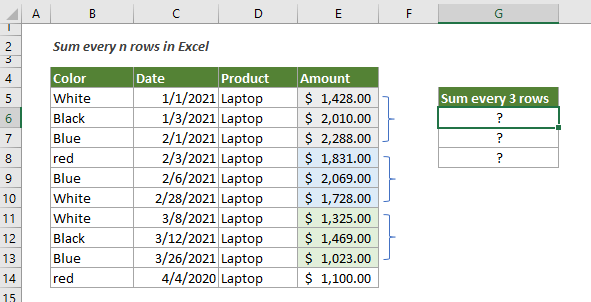
Formules génériques
=SOMME(DECALER(A1,(LIGNE()-décalage)*n,0,n,1))
Arguments
Comment utiliser cette formule ?
1. Sélectionnez une cellule vide pour afficher le premier résultat.
2. Copiez ou entrez la formule ci-dessous dans cette cellule et appuyez sur la touche Entrée. Sélectionnez la cellule du résultat, faites glisser son poignée de recopie automatique vers le bas pour obtenir les autres résultats.
=SOMME(DECALER($E$5,(LIGNE()-LIGNE($G$6))*3,0,3,1))

Remarques :
=SOMME(DECALER($C$6,,(COLONNES($C$9:C9)-1)*3,,3))
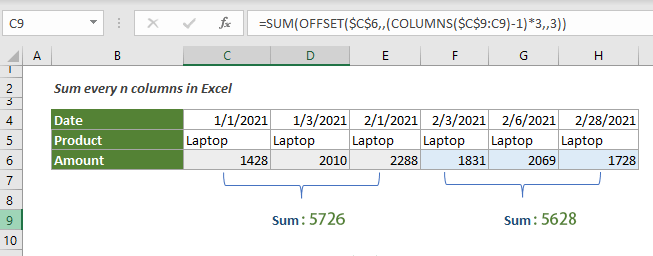
Explication de la formule
=SOMME(DECALER($E$5,(LIGNE()-LIGNE($G$6))*3,0,3,1))
Fonctions connexes
Fonction SOMME Excel
La fonction SOMME Excel additionne des valeurs.
Fonction DECALER Excel
La fonction DECALER Excel renvoie une référence à une cellule ou une plage de cellules décalée par rapport à une cellule spécifique d'un certain nombre de lignes et colonnes.
Fonction LIGNE Excel
La fonction LIGNE Excel renvoie le numéro de ligne d'une référence.
Fonction COLONNES Excel
La fonction COLONNES Excel renvoie le nombre total de colonnes dans un tableau ou une référence donnée.
Formules connexes
Additionner des valeurs par mois (avec ou sans année)
Ce tutoriel démontre en détail deux formules pour aider à additionner des valeurs par un certain mois et année ou additionner des valeurs par un certain mois en ignorant l'année dans Excel.
Additionner des valeurs par semaine d'une date donnée
Ce tutoriel parle de la façon d'additionner des valeurs par la semaine dans laquelle tombe une date donnée.
Additionner des valeurs par numéro de semaine ou jour de la semaine
Ce tutoriel démontre étape par étape des formules pour vous aider à additionner des valeurs dans une certaine plage basée sur le numéro de semaine spécifié ou le jour de la semaine dans Excel.
Additionner chaque nième ligne ou colonne dans une plage
Ce tutoriel va vous montrer comment créer une formule basée sur les fonctions SOMMEPROD, MOD et COLONNE pour additionner chaque nième ligne ou colonne dans une plage dans Excel.
Les meilleurs outils de productivité pour Office
Kutools pour Excel - Vous aide à vous démarquer de la foule
Kutools pour Excel compte plus de 300 fonctionnalités, garantissant que ce dont vous avez besoin est à portée d'un clic...
Office Tab - Activer la lecture et l'édition par onglets dans Microsoft Office (y compris Excel)
- Une seconde pour passer entre des dizaines de documents ouverts !
- Réduit de centaines le nombre de clics souris pour vous chaque jour, dites adieu à la main de la souris.
- Augmente votre productivité de 50 % lors de la visualisation et de l'édition de plusieurs documents.
- Apporte des onglets efficaces à Office (y compris Excel), tout comme Chrome, Edge et Firefox.